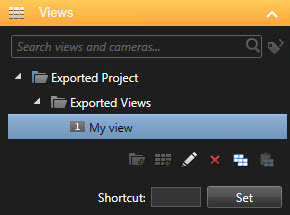XProtect Smart Client – Player (設定)
於管理檢視 XProtect Smart Client – Player
您可按一下工具列上 XProtect Smart Client – Player 的設定,建立並管理檢視。左側的窗格變為黃色。
專案窗格(說明)
XProtect Smart Client – Player 中的專案是從 XProtect Smart Client 將視訊匯出為資料庫格式時建立的檔案之組合。您的使用者設定 (包括有關檢視的資訊) 會儲存為專案的一部分。
當您按一下設定後將顯示專案窗格。在設定模式下,您可以:
- 變更專案名稱。
- 建立或開啟專案
- 指派密碼給專案 - 僅讓具備權限的人員檢視視訊。您亦可在匯出時指派密碼給裝置。為免於記憶眾多資料庫的密碼,您可指派單一密碼給整體專案。若您未指派整體密碼,且在專案中新增有密碼的資料庫,則開啟專案時會要求您輸入各資料庫的密碼。若您指派專案密碼,則無法刪除密碼。不過,您可以變更密碼或是在專案窗格中建立新的相同專案。
數位簽署 (說明)
只有特定 XProtect VMS 系統能使用此功能。如需與您系統中可用功能相關的資訊,請參閱監視系統差異。
您可以使用數位簽署來驗證錄影視訊的真實性。如果您要證明視訊並未遭到竄改,可以運用這項功能來證實。
有兩個驗證階段。您可以驗證:
- 視訊錄製後是否遭到修改。 錄影伺服器會為錄影建立數位簽署。 稍後,當您要在 XProtect Smart Client – Player 中檢視匯出視訊時,您可以將錄影簽署與錄影伺服器最初建立的視訊加以比較。
- 看看您在 XProtect Smart Client 中匯出的視訊是否在匯出後遭到修改。在匯出程序期間,XProtect Smart Client 會為匯出檔案建立簽章。稍後,當您要在 XProtect Smart Client – Player 中審查匯出證據時,您可以將匯出簽署與匯出期間建立的視訊加以比較。
如果您發現其中出現歧異,您就有理由去質疑視訊證據的可靠性。
原始數位簽署會包含在 PublicKey.xml 和 Public Key Certificate.xml 檔案中,檔案的存放位置如下:
- XProtect Smart Client - <匯出目的地資料夾>\<匯出名稱>\Client Files\Data\Mediadata\<攝影機名稱>\<攝影機名稱>\Export signatures
- XProtect Management Client - C:\Program Files\Milestone\Management Server\Tools\CertificateIssuer
有兩種情況下,匯出程序會排除數位簽章:
- 如果存在有隱私遮蔽
 覆盖摄像机视图中视频区域的模糊或纯色。定义的区域在客户端的实时、播放、热点、轮巡显示、智能地图、智能搜索和导出模式中模糊或覆盖。的區域,其錄影伺服器之數位簽署將在匯出時刪除。
覆盖摄像机视图中视频区域的模糊或纯色。定义的区域在客户端的实时、播放、热点、轮巡显示、智能地图、智能搜索和导出模式中模糊或覆盖。的區域,其錄影伺服器之數位簽署將在匯出時刪除。 - 若您匯出的資料非常接近目前時間與日期,錄影伺服器的數位簽章可能不會包含於整個片段中。 在此情況下,只有部份匯出會加入數位簽章。
匯出程序會完成,但當您驗證簽章時,會看到錄影伺服器的數位簽章已被移除或部份完好。